Windows10系统之家 - 安全纯净无插件系统之家win10专业版下载安装
时间:2019-06-09 16:07:35 来源:Windows10之家 作者:huahua
今天小编教你win10系统鼠标指针设置教程,使用win10系统过程中,有时会遇到需要进行更改鼠标指针的问题,不知如何设置鼠标指针的用户,可参照以下的方法进行操作。
最近网友都在美化电脑主题、从桌面壁纸,皮肤到鼠标指针都有人在美化,但有网友在询问如何修改鼠标指针呢?那下面给大家分享win10系统鼠标指针设置教程。
鼠标指针设置:
1、鼠标点击开始图标,选择设置
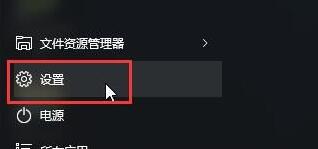
2、在界面中,点击轻松使用
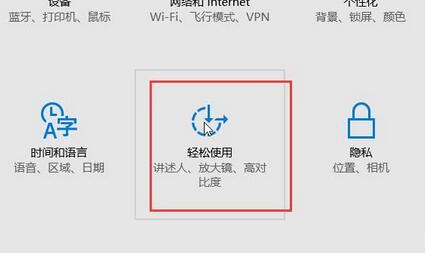
3、接着在界面中点击鼠标,然后在右侧根据需要进行修改#f#
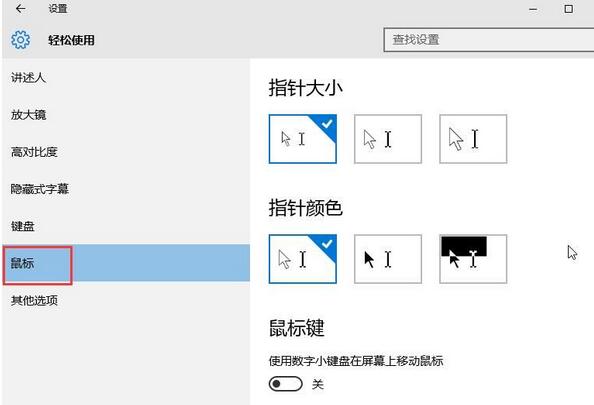
以上就是win10系统鼠标指针设置教程介绍了,有需要进行更改的用户可以参考文中方法进行解决,希望今天的分享对大家有所帮助。
热门教程
热门系统下载
热门资讯





























